一款规格小众的显示器
上个月购入了一款规格参数比较“小众”的显示器,一个月用下来感觉很不错。正好,朋友今天参加国考,而我在等她考完。趁着有充足的时间,这里给大家分享个从购买到个人使用的历程。
购买动机
实习半年后发现,一台外接显示器对生产力的提高是很有帮助的。并且现在购入也可以方便大学毕业前的我在宿舍的娱乐摆烂时光
购买前先确定目标和需求,这是我理想中的显示器
- 24 英寸(27 英寸太大了,暂且不说宿舍能不能放下,在滴滴和腾讯实习的时候,用的是 27 寸显示器,经常需要转动脖子来浏览内容)
- 4K(在 24 英寸下像素点密度达到了 183PPI。其实 2K 在这个尺寸下也有 122PPI,但细腻程度还是不如 4K 显示器的)
- 100% DCI-P3 + 出厂校色(Mac 用户懂得都懂)
- 全功能 Type-C 口(一根线解决数据 + 充电 + 屏幕输出三个问题)
经过这么一番操作下来,得到了搜索关键字(尺寸 + 分辨率组合):显示器 24 英寸 4K。
往京东一搜,结果令人感慨。一眼下去只有 ViewSonic、Acer 还有 LG 的那台显示器(没错就是传说中的 Ultrafine)。往下翻其实还有一些不知名的品牌如 FLYOBU,、Kuycon 等,但由于厂子太小,售后可能会是个大问题,所以就没有考虑。
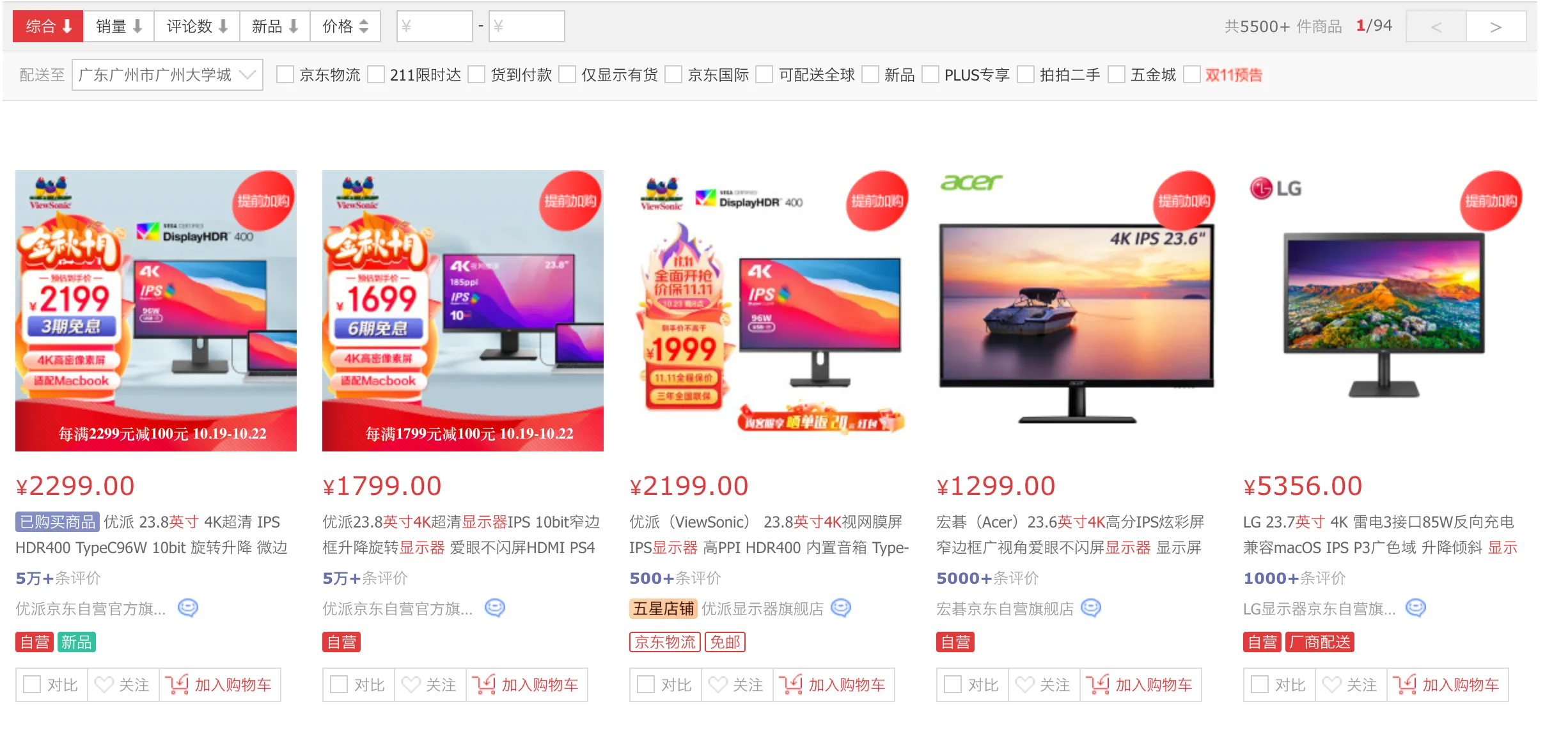
废话不多说,上个表格分析一下
| 型号 | 兼容 | 接口 | 色域 | 材质 | 亮度 | PD 功率 |
|---|---|---|---|---|---|---|
| ViewSonic VG2481-4K | 良好 | C+HDMI+DP+USB3 | 100% DCI-P3 | 雾面屏 | 400nit | 96W |
| Acer EK241QK | 良好 | HDMI+DP | 72% NTSC | 雾面屏 | 250nit | — |
| LG 24MD4KL-B | Mac | Thunderbolt3+C | 100% DCI-P3 | 镜面屏 | 500nit | 85W |
对比了一下,直接给出结论:ViewSonic 这显示器 TM 不就是 LG Ultrafine 青春版吗?
结合油管上一位老哥的 推荐安利 与我空瘪瘪的钱包,我决定下单 ViewSonic VG2481-4K
京东的物流效率还是挺高的,早上 10 点前下单,晚上 7 点就已经收到货并拿回宿舍了。
插播个吐槽
买的时候:10 月 23 日 20 点有双 11 活动,价格会降低到 1999 元,7 天内购买可以去申请价保。(机智如我,早买早享受)
10 月 23 日晚上:价保不支持百亿补贴的价保…(被京东套路了)
开箱
盒子很朴素,印有三只七彩文鸟,里头装着显示器本体,兼容 VESA 的支架,自带一个底座。

开箱后,迎面而来的是一个用泡沫和塑料膜包着的显示器面板。此外,配有不少线材(如下图床上所示):C to C 线、USB3.0 A to B 上行线、HDMI 线、DP 线。电源适配器是外置的,一块大板砖,有 150W 的功率,盲猜其中有三分之二的功率是分配给 96W PD 的。

除此之外还带有一份打印的校色报告,从报告可以看出,可以在不同的色域下做到不大于 1 的 deltaE 平均值。
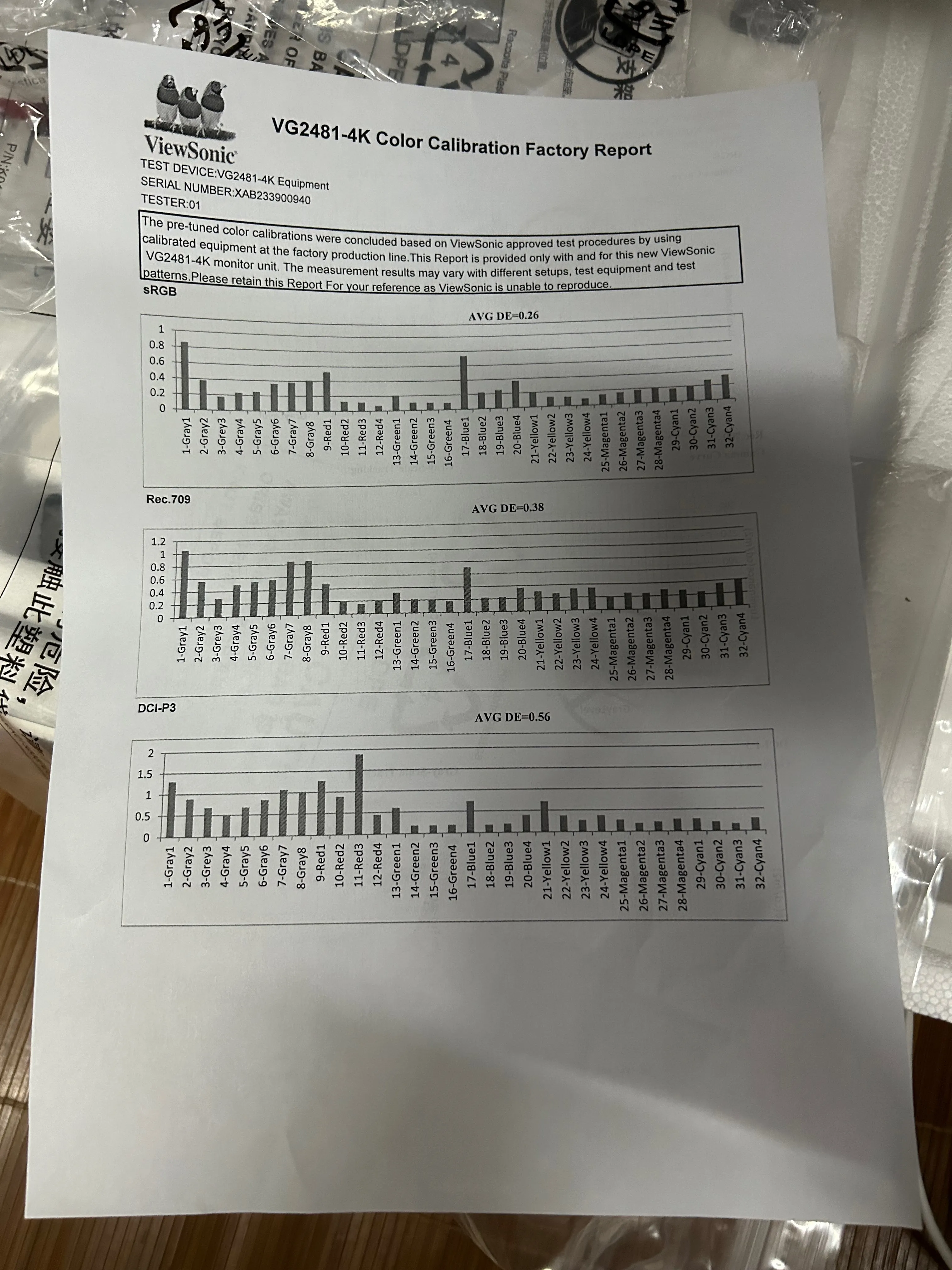
安装体验很好,将支架套一下,拧一下螺丝就好了。组装好后,放于桌面,亮屏,启动,出现经典的七彩文鸟开机 logo

屏幕面板应该是京东方的。由于手里没有专业的屏幕测试设备。只能验一下能主观感受到的部分了——本次收到的显示器没有亮点和坏点。屏幕材质为雾面屏,如果觉得雾面屏显示不通透的话需三思。就个人而言,显示器的实际观感与 MacBook 大差不差。
该显示器自带两个 3W 功率的扬声器,不要期待太高,是听个响的水平。用于应急或者播个系统提示音啥的还不错。
本显示器的 IO 口有如下:
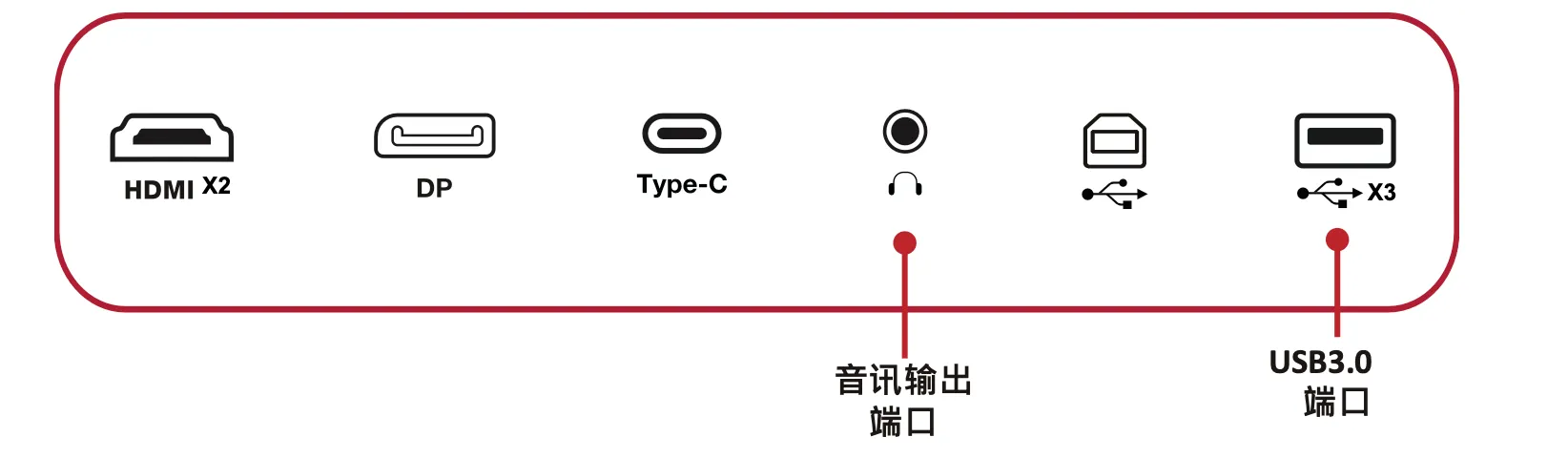
其中,C 口是多功能的:提供 96W PD 供电,USB2.0/3.0 的数据传输速率,以及 4K 60Hz 10bit/8bit 输出。
对于这个接口配置,我其实不是很满意
- HDMI 口是 HDMI 2.0 标准的,只能输出到最高 3840x2160@60Hz, 8bit,如果给到 2.1 就好了
- RJ45 口缺失,不过问题不大,现在无线传输速率也是够用了
- USB 口全是 A 口(这个年代给带 C 口才是好文明)… 并且,受限于 C 口的带宽,10bit 位深与 5Gb/s 的 USB3.0 速率是互斥的…对此,我选择了 10bit,于是这三个口只有可伶的 2.0 速率了…最终归宿估计是接鼠标的和键盘(
或者挂一个移动硬盘在那里做缓慢的 Time Machine)。回想了一下,之前在滴滴实习用的 Dell U27200M 也是这个样子,心理突然平衡了
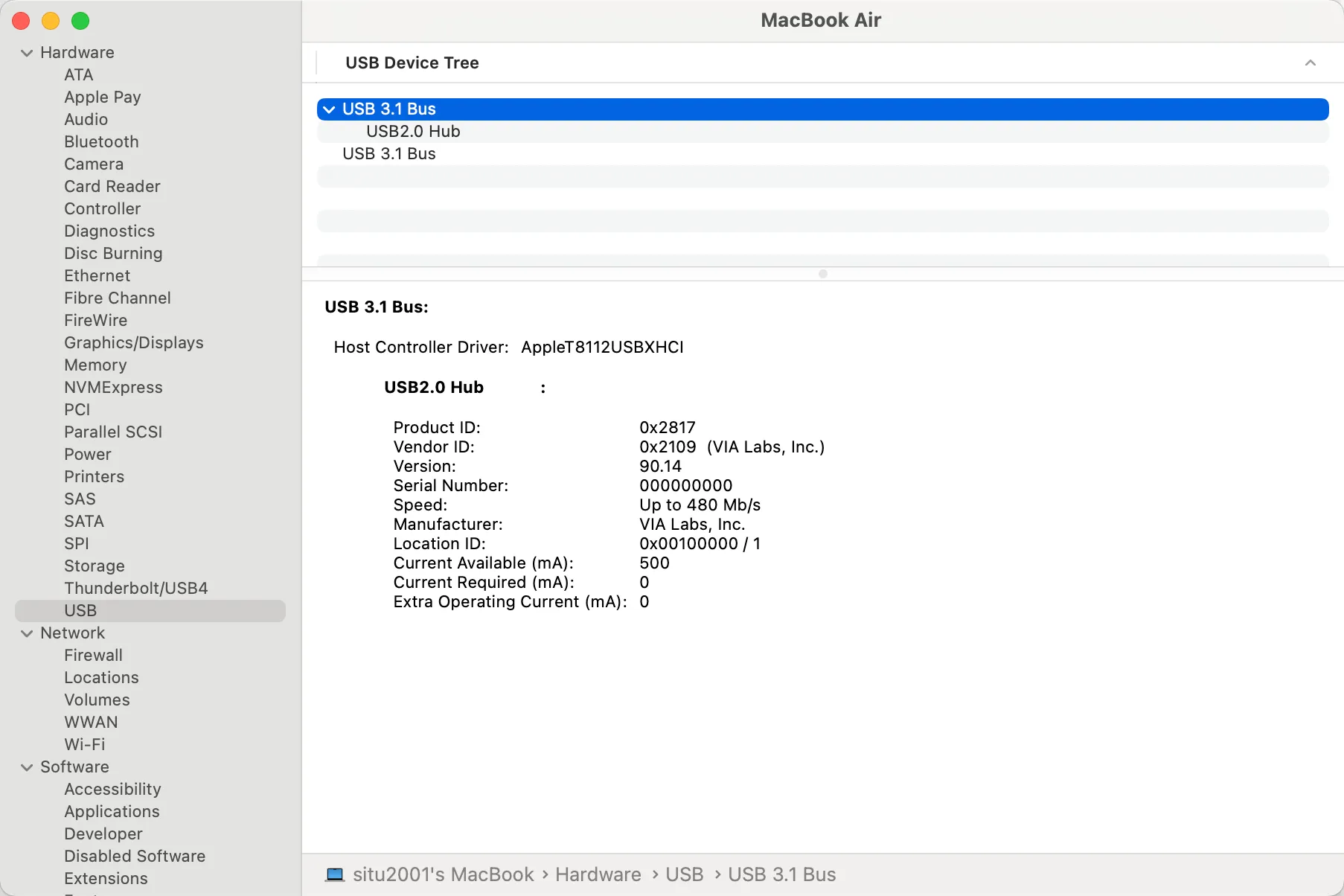
设备兼容性
结论先行:对于绝大部分设备,只要 C 口支持 DP 输出,即可点亮该显示器。
我手上可以通过直连 Type-C 输出的设备有:MacBook Air M2、Switch OLED 和 Galaxy S21
MacBook Air M2
不多说了,受益于 M2 强大的能耗比,接着 4K 显示器的时候并没有想象中的发烫。并且,这个显示器也给 Mac 做了不少的适配,能同步 MacBook 传感器收集的环境色温,做到类似 TrueTone 的效果。

实际观感很不错的,用来玩点 VN 也挺养眼,如下

好奇探索了 M2 只能外接一块显示器的原因:有专门处理屏幕输出的 协处理器
该显示器甚至还专门加了个 Mac 预设模式,不过切换后大体观感并没有什么不同。

Switch OLED
我是真的没有想到这个显示器居然支持 C 线直连 Switch,当时抱着试试看的心态插上,结果真亮屏了…

虽然输出的分辨率只有 1080P(这就是 Switch 最高支持的分辨率),如下图所示。

此外,显示器自带的扬声器派上了用场——充当 Switch 的音频输出源,这下就避免了 TV 或显示器没有扬声器从而要往 Switch 3.5mm 接口插耳机的尴尬了。
个人猜测:显示器的 PD 输出有15V 这一档电压,而这个电压则是 Switch 底座模式的时候用到的(Switch 底座模式的电压要求比较苛刻,Switch 自带的电源适配器的输出参数是 15V/2.6A)
Galaxy S21
成功点亮显示器并进入 Samsung Dex Mode,从 Dex Mode 的设置来看,支持原生 4K 输出。

但是 Android APP 和 OneUI 对桌面模式的适配还是一言难尽,各种常用 app 在 4K 下 UI 显示异常,比如 Minecraft 打开不全屏。
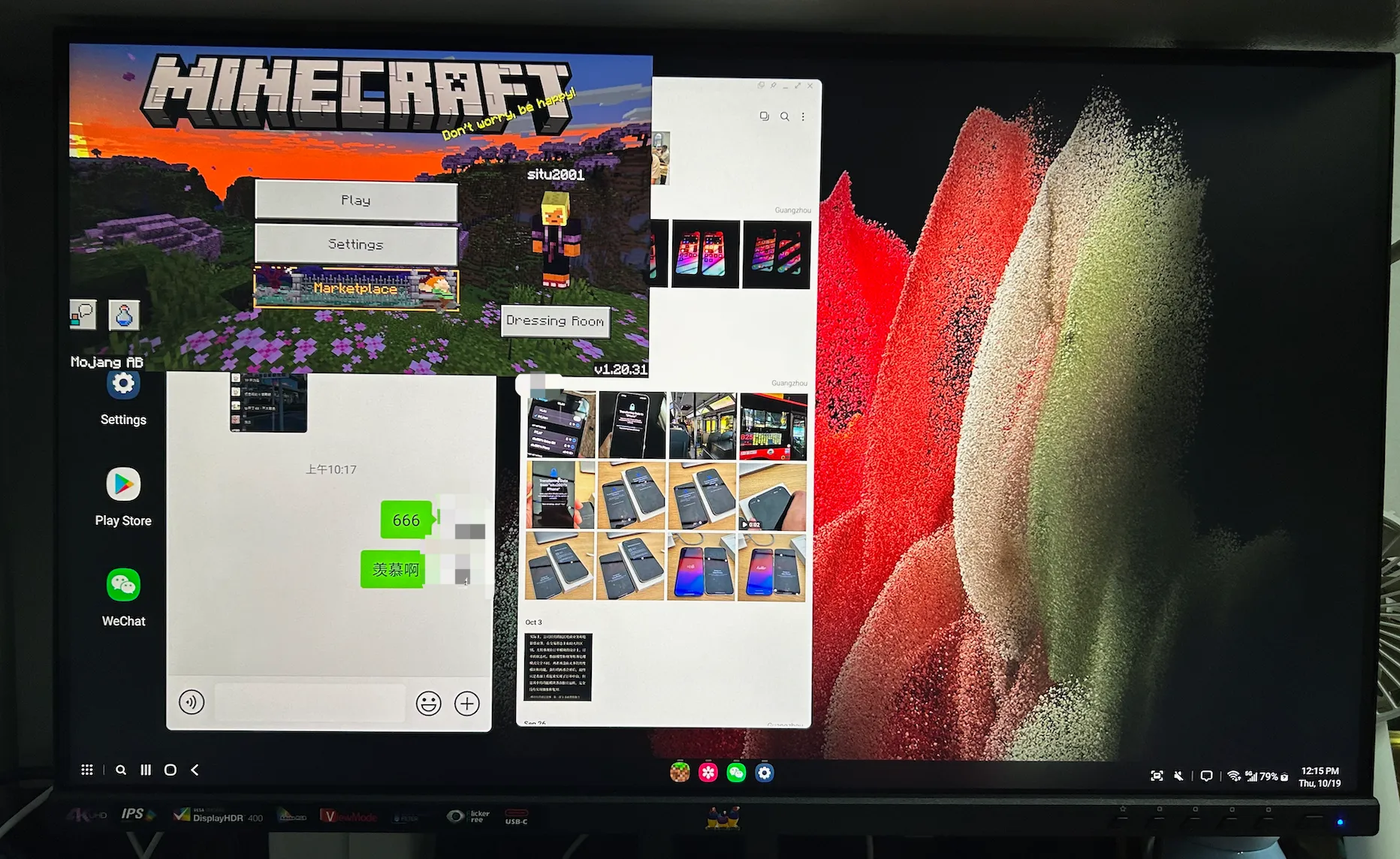
我记得三星从 S8 开始就加入了 Dex Mode,Type-C 口也支持了 PD+DP+USB3(反观某果某米的 USB2.0-only 的 C 口)
个人喜好调教
控制亮度与音量
DDC 协议(Display Data Channel) 是 VESA 为了让显示适配器与显示器交流信息而创建的通信协议。
理论上只要显示器和 OS 支持 DDC 协议,就可以在电脑侧去调节显示器的设置(分辨率/亮度/音量/对比度等)
但不知道水果在想什么,macOS 原生只支持设置自家在售/曾售的显示器调节亮度和音量,比如 Studio Display 与 LG Ultrafine。如果是非官方支持的显示器,接上后,是无法通过 macOS 调节亮度的。
这对于非官方在售的显示器特别不友好。不过,有不少第三方工具能突破这个限制。它们能跟支持 DDC 协议的显示器打交道,以达到亮度/对比度/音量的调节。选一个安装并使用即可。
- BetterDisplay
- Monitor Control
我选择了 BetterDisplay,免费版的功能足够我用了。如果没有记错,该软件安装后默认支持通过 DDC 协议调节屏幕亮度和声音的。具体到设备则是键盘 F1 F2 调节亮度,键盘 F10 F11 F12 调节音量。
选择屏幕缩放
对于 4K 显示器,macOS 默认使用 1920x1080 的逻辑分辨率,在物理像素点上,则是将 4 个物理像素点当 1 个逻辑像素点用。如果想要获得更高的屏幕空间利用率,可以将逻辑分辨率调到 2304x1296
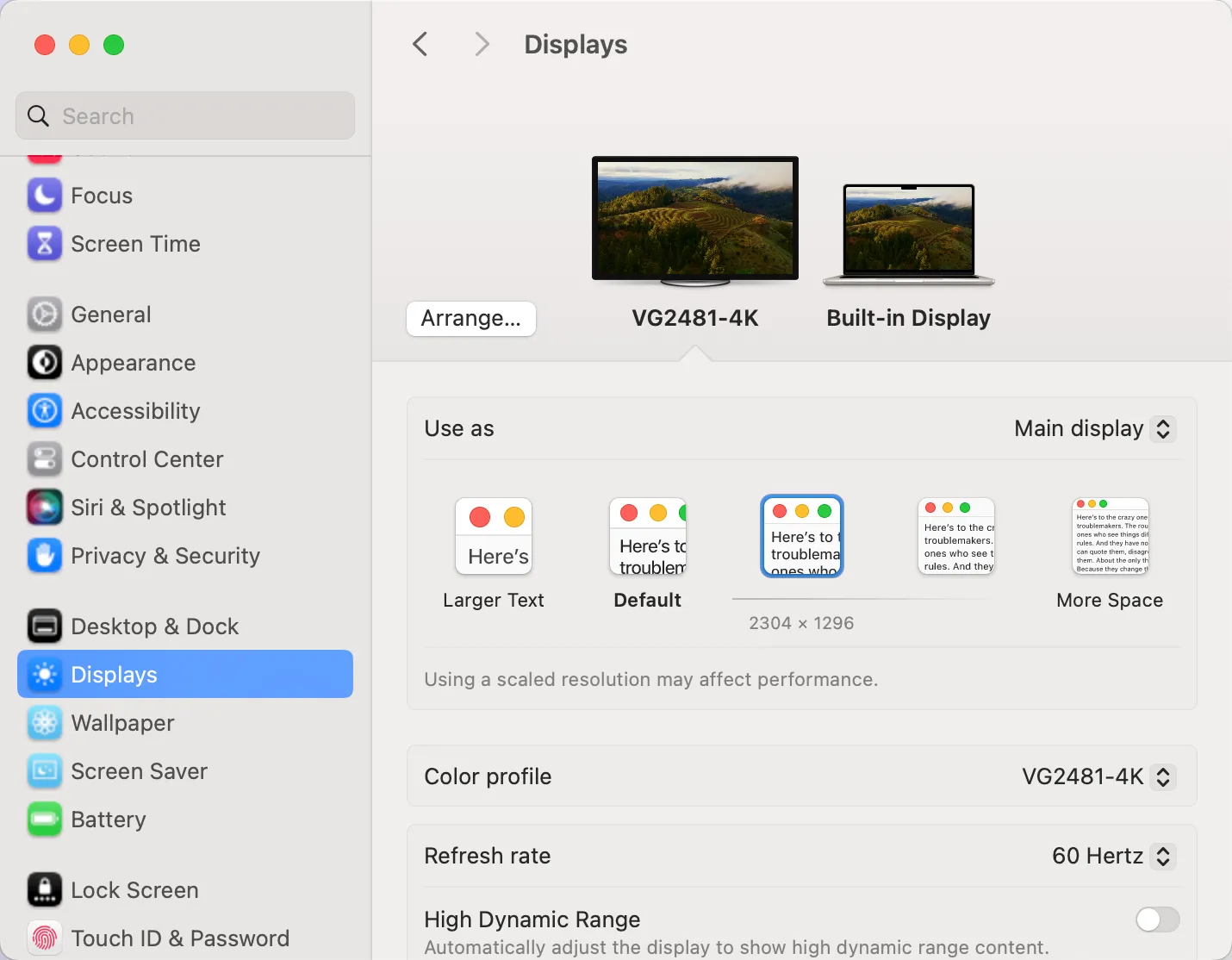
此时 GPU 输出的物理分辨率就是 4.5K,在此模式无法做到准确的物理像素点和逻辑像素点的对齐。但会获得更大的工作区,大小跟 iMac 24 无异。看取舍,我目前在用这档。
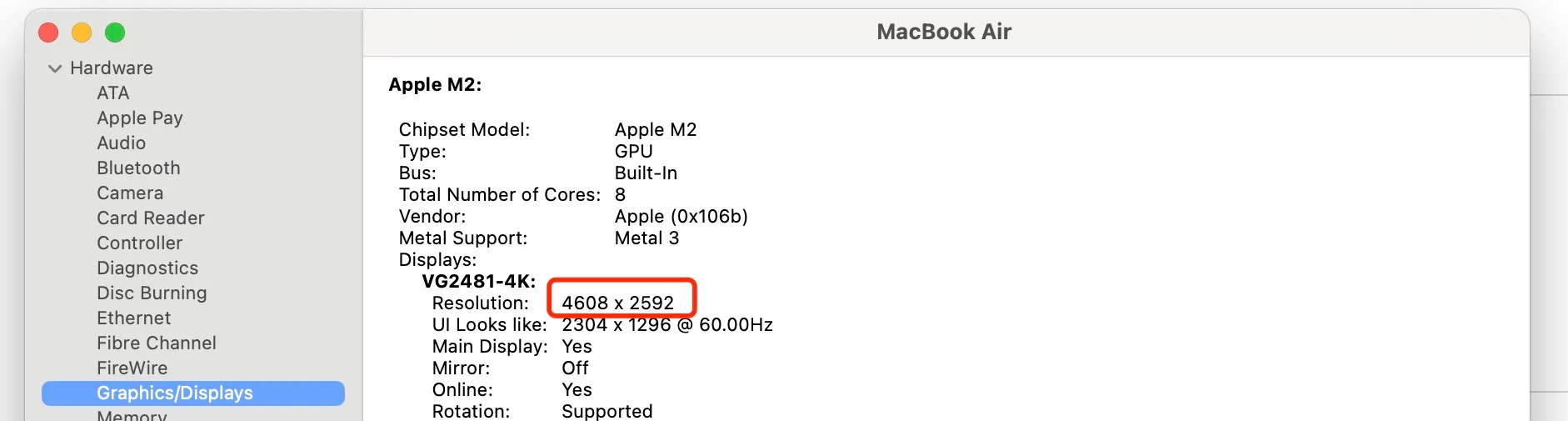
总结
不管怎么黑,这都是一款非常不错的适合 Mac 用户的 Ultrafine 平替产品。毕竟,2000 出头的价格摆在那里,还想要啥自行车?